
Ön az, aki megkapja az Xbox nem engedi, hogy minden alkalommal bejelentkezzenek, amikor megpróbálok csatlakozni az Xbox Live-hoz?
Kíváncsi vagy , hogy az Xboxom miért nem engedi, hogy bejelentkezzek a fiókomba ? Ha a 0x87dd0006 Xbox one hiba kiküszöbölésére szolgáló javításokat keresi , akkor ez a cikk neked szól.
Ebben a cikkben ma bemutatom, hogyan javítható ki a 0x87dd0006 hiba az Xbox Live-hoz való csatlakozáskor.
Az Xbox mindenféle online szolgáltatás elérését teszi lehetővé , és rengeteg játékot élvezhet az Xbox konzolokon. Sajnos a felhasználók a 0x87dd0006 hibát kapták .
Nos, a 0x87dd0006 jelű Xbox bejelentkezési hiba nem új hiba, de az Xbox-felhasználók mégis találkoznak vele, és az Xbox-támogatás keményen próbálta kijavítani a 0x87dd0006 hibát.
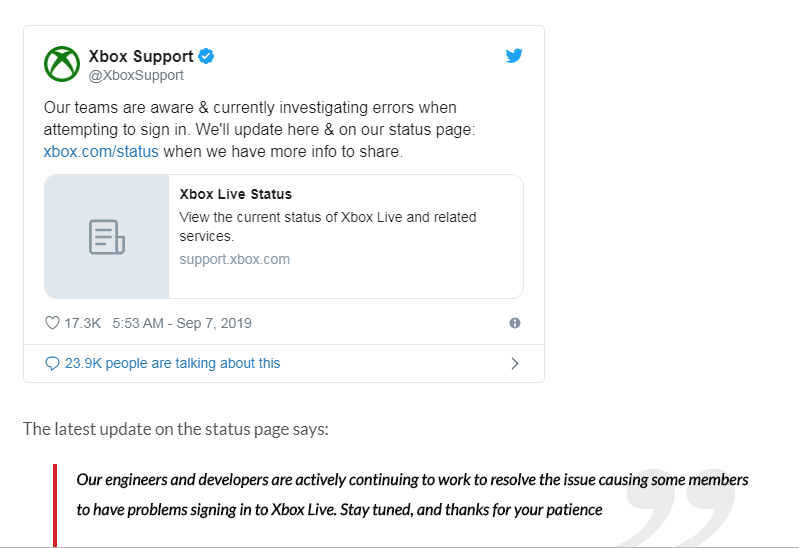
Ennek ellenére sok felhasználó találkozik a 0x87dd0006 hibával az Xboxban, és ennek eredményeként az Xbox nem nyílik meg a Windows rendszerben .
Kiderült, hogy az Xbox One volt a 0x87dd0006 Xbox One hiba fő áldozata. Ennek ellenére vannak más okok is, mint például a profilsérülés, a helytelen számlázási információk és a hálózati konfiguráció.
Tehát, ha továbbra is szembesül ezzel az irritáló hibával, akkor itt megtudhatja, hogyan lehet teljes mértékben kijavítani a 0x87dd0006 Xbox bejelentkezési hibát a megadott lehetséges megoldásokkal.
Hogyan javíthatom ki a 0x87dd0006 Xbox hibakódot?
Tartalomjegyzék
1. javítás: Húzza ki az Ethernet-kábelt, és jelentkezzen be offline módban
Ez egy működő megoldás, amely sok felhasználó számára bevált a nem tud bejelentkezni az Xbox Live szolgáltatásba problémájának megoldására. Itt ki kell húznia az Ethernet-kábelt és be kell jelentkeznie offline módba , majd bejelentkezés után csatlakoztassa újra az Ethernet-kábelt, és próbáljon meg újra bejelentkezni.
Remélem, hogy ez működik az Ön számára a probléma megoldásában, de ha továbbra is a 0x87dd0006 Xbox bejelentkezési hibába ütközik, kövesse a második megoldást.
2. javítás: Ellenőrizze, hogy a számlázási adatok helyesek-e
Ahogy fentebb már szó volt róla, sok felhasználó találkozik Xbox 0x87dd0006 bejelentkezési hibával a hibás számlázási adatok miatt, ezért érdemes ellenőrizni, hogy a megadott adatok helyesek-e.
Kövesse az alábbi lépéseket a számlázási információk bármely böngészőből történő ellenőrzéséhez:
- Jelentkezzen be Microsoft fiókba
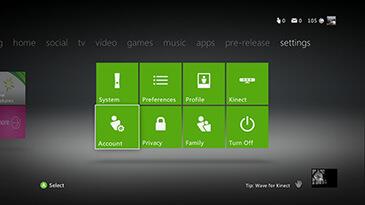
- Nyissa meg a Fizetés és számlázás szakaszt , majd válassza a Számlázási adatok lehetőséget.
- Most válassza a > profil kezelése lehetőséget > módosítsa a kívánt információkat .
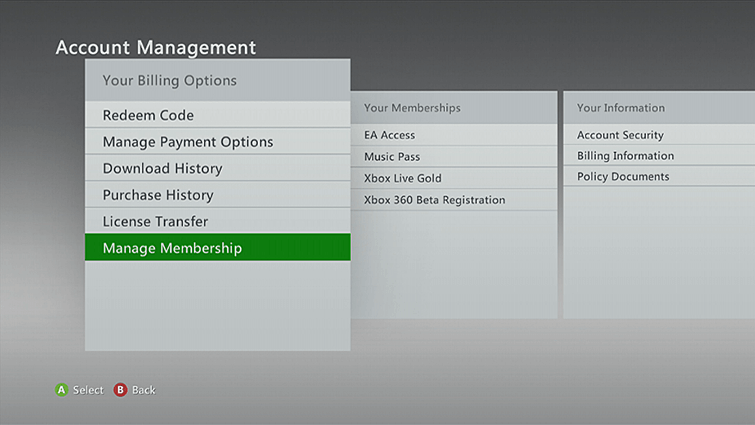
Remélem, ez működik az Ön számára, de ha nem tud hozzáférni a Microsoft-fiókhoz, kövesse a megadott lépéseket.
Próbálja meg módosítani a számlázási címet Xbox One-on a megadott lépéseket követve
- A kezdőképernyőn görgessen balra, majd nyissa meg a Műsorfüzetet
- Most válassza a Beállítások > Minden beállítás lehetőséget.
- Ezután a fiók részben válassza a Fizetés és számlázás lehetőséget
- És válassza a Számlázási cím módosítása lehetőséget.
- Most szerkessze a számlázási információkat, és a szerkesztést nem igénylő számlázási adatok kihagyásához nyomja meg a B gombot a vezérlőn, majd a Tovább
- A kívánt információ módosítása után válassza az Információ mentése lehetőséget a változtatások mentéséhez.
Ezenkívül győződjön meg arról, hogy a Microsoft Live és az Xbox számlázási adatai megegyeznek mindkét webhelyen, hogy kijavíthassák az Xbox one 0x87dd0006 hibát .
3. javítás: Profil törlése
Ha a számlázási cím megváltoztatásával nem tudja kijavítani a 0x87dd0006 hibát, akkor ez a profillal kapcsolatos probléma lehet. Itt törölnie kell, és újra le kell töltenie, hogy megoldja a nem tud bejelentkezni az Xbox Live szolgáltatásba problémát.
Ehhez kövesse az alábbi lépéseket:
- A vezérlőn > nyomja meg az Xbox gombot az útmutató megnyitásához.
- Most válassza a Rendszer > lehetőséget, majd lépjen a Beállítások elemre.
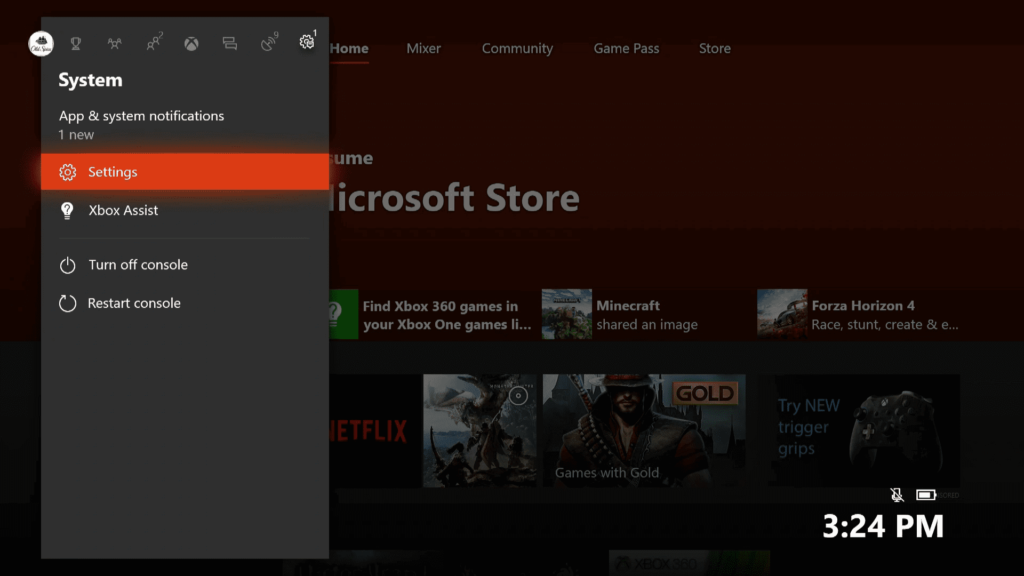
- Ezután lépjen a Fiókok elemre, majd válassza a Fiókok eltávolítása lehetőséget
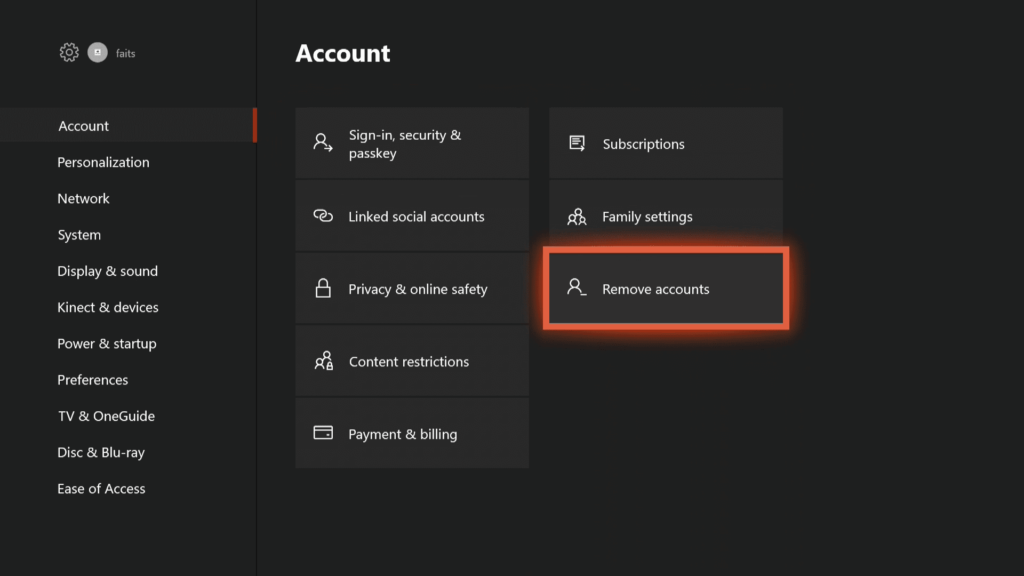
- Válassza ki az eltávolítani kívánt fiókot, majd kattintson az Eltávolítás gombra az eltávolításhoz
Miután ezt megtette, újra hozzá kell adnia a fiókot, és ehhez kövesse az alábbi lépéseket:
- Nyissa meg ismét az útmutatót az Xbox gomb megnyomásával .
- Most válaszd ki az avatarod , menj lefelé, és válaszd az Új hozzáadása lehetőséget .
- Ezután adja meg a bejelentkezési hitelesítő adatokat
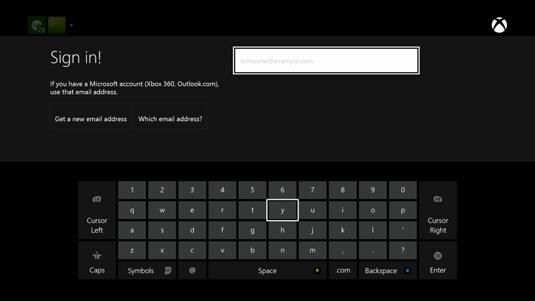
- És elfogadja a Szolgáltatási és Adatvédelmi feltételeket
Ezután kövesse a képernyőn megjelenő utasításokat a fiók és a biztonság kezeléséhez. És ellenőrizze, hogy az Xbox Live-hoz való csatlakozáskor a 0x87dd0006 hiba javítva van-e.
4. javítás: Frissítse a konzolt
A szükséges frissítések telepítése a biztonságosabb és hibamentesebbé tétel érdekében. Tehát itt azt javasoljuk, hogy frissítse a konzolt. Lehetséges, hogy ez a megoldás a 0x87dd0006 Xbox hibakód kijavítására szolgál .
Ehhez kövesse az alábbi lépéseket:
- Nyomja meg az Xbox gombot, majd nyissa meg az útmutatót.
- Most lépjen a Beállítások menübe , majd válassza az Összes beállítás lehetőséget.
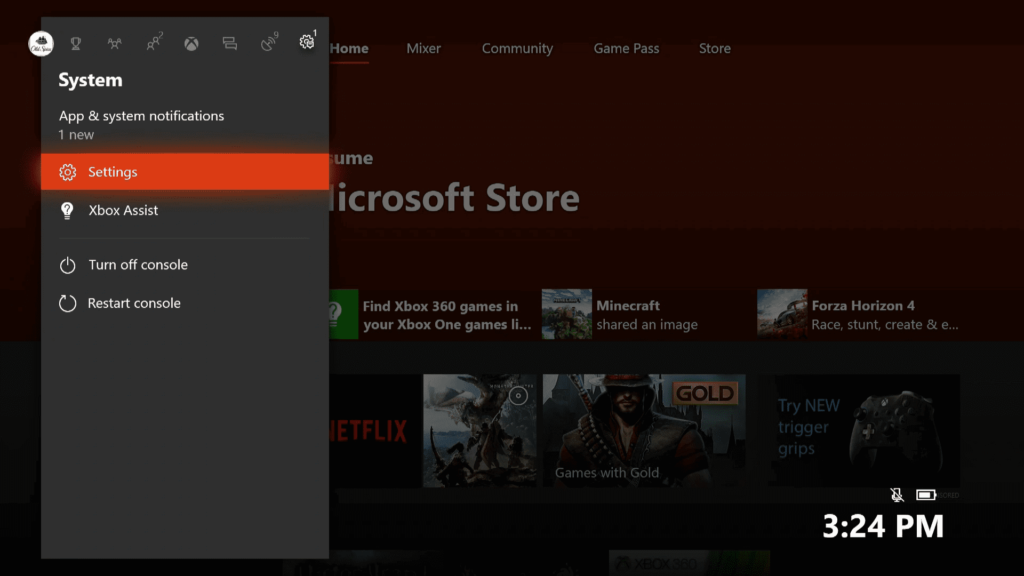
- És lépjen a Rendszer > Frissítések menüpontra
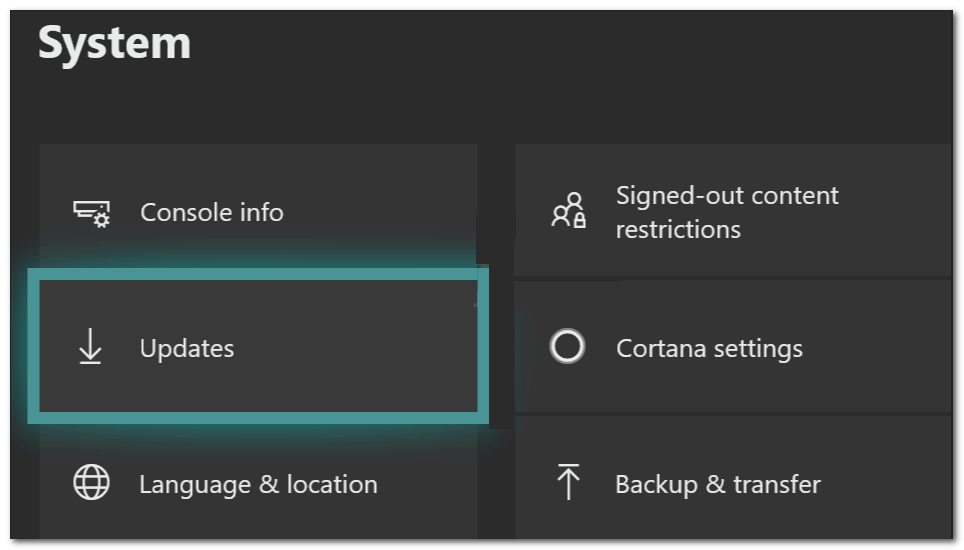
- Válassza a Frissítési konzol lehetőséget, hogy ellenőrizze a frissítéseket, és ellenőrizze, hogy a legújabb verziót használja-e.
Most ellenőrizze, hogy az Xbox probléma megoldódott-e vagy sem.
5. javítás: Ellenőrizze/indítsa újra a routert
Mint fentebb említettük, a hálózati konfiguráció is okozhatja az Xbox One hibát. Tehát itt ajánlott újraindítani az útválasztót, mivel a hálózati konfiguráció visszaállítása után újraindulhat.
Ha van vezeték nélküli útválasztója, akkor azt is indítsa újra, de az újraindítás előtt kapcsolja ki az Xboxot . Ezt követően kapcsolja be újra az Xbox konzolt , és próbáljon meg bejelentkezni.
Remélem, ez megoldja a 0x87dd0006 jelű Xbox bejelentkezési hibát, ha nem, próbálja meg módosítani a modem és az útválasztó konfigurációját. Látható, hogy a probléma a Netgear vezeték nélküli útválasztóval jelentkezik , ezért ha ezzel a problémával küzd, érdemes lehet módosítani a modem/router konfigurációját.
De mindenképpen ellenőrizze az útválasztó és a modem kézikönyvét, mivel ez egy fejlett eljárás.
6. javítás: Jelentkezzen be egy másik fiókba
Egyes felhasználók arról számoltak be, hogy a 0x87dd0006 hiba javításra került, amikor különböző fiókokba jelentkeztek be.
Érdemes tehát egy próbát tenni, és ha másik fiókkal rendelkezik, akkor jelentkezzen ki, és próbáljon meg bejelentkezni a különböző fiókokkal.
7. javítás: Jelentkezzen ki minden fiókból, és felejtse el a Wi-Fi-t
Nos, ha a fent megadott javítások egyike sem működik az Xbox one 0x87dd0006 hibájának kijavításában , akkor az egyetlen lehetőség, hogy kijelentkezzen minden fiókból és szolgáltatásból, és válassza ki a „Wi-Fi elfelejtése ” lehetőséget a hiba kijavításához.
Ehhez lépjen a beállításokhoz , jelentkezzen ki mindenből, és a hálózati kapcsolat offline állapotba kerül. Felejtsd el a Wi-Fi-kapcsolatot > és hajtsd végre az Xbox hardver-visszaállítását.
Ezután kapcsolja be az Xbox- ot , csatlakozzon Wi-Fi- hálózathoz, próbáljon meg bejelentkezni fiókjába, és ellenőrizze, hogy a probléma megoldódott-e vagy sem.
Ellenőrizze a Windows PC vagy laptop állapotát
Remélem, hogy a megadott javítások segítenek az Xbox One 0x87dd0006 hibájának kijavításában, de ha nem, akkor ez a 0x87dd0006 hibával küzdő rendszerhibák miatt történhet meg .
Tehát itt azt javasoljuk , hogy vizsgálja át a rendszert a PC Repair Tool eszközzel . Ez egy fejlett javítóeszköz , amely egyszeri vizsgálattal észleli és pótolja a sérült hiányzó fájlokat .
Ezenkívül képes kijavítani más számítógéppel kapcsolatos hibákat, például DLL-hibákat, alkalmazáshibákat, BSOD-hibákat, makacs számítógépes hibákat, megvédi Önt a fájlvesztéstől, a rosszindulatú programoktól és a vírusfertőzésektől stb . Ez nem csak a hibákat javítja, hanem javítja a Windows PC teljesítményét is.
Szerezze be a PC Repair Tool eszközt a gyakori számítógépes problémák megoldásához
Következtetés:
Nos, a 0x87dd0006 hiba problémákat okozhat az Xboxon, és emiatt nem tud bejelentkezni az Xbox Live szolgáltatásba.
Remélhetőleg a megadott megoldások kipróbálása után sikerül kijavítania a 0x87dd0006 Xbox bejelentkezési hibát . A további korrupció elkerülése érdekében gondosan kövesse a megadott javításokat.
Ha bármilyen javaslata, megjegyzése van, akkor nyugodtan ossza meg velünk.
Sok szerencsét..!
![Hogyan lehet élő közvetítést menteni a Twitch-en? [KIFEJEZETT] Hogyan lehet élő közvetítést menteni a Twitch-en? [KIFEJEZETT]](https://img2.luckytemplates.com/resources1/c42/image-1230-1001202641171.png)

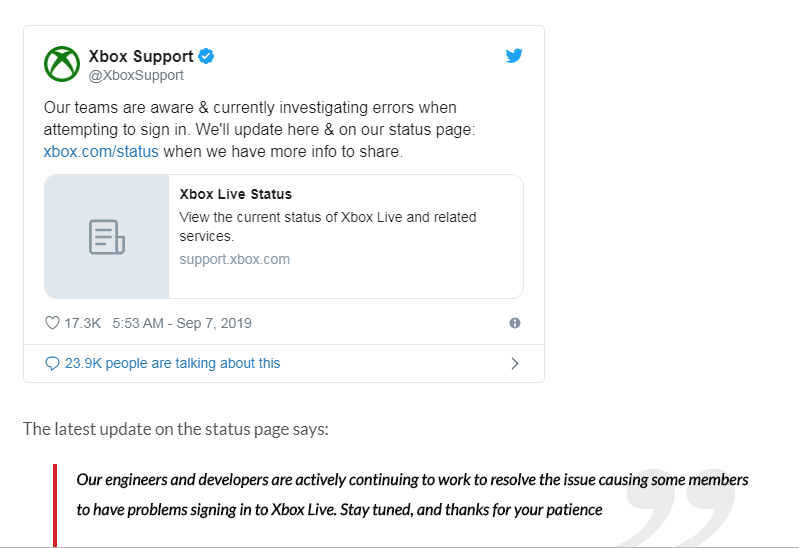
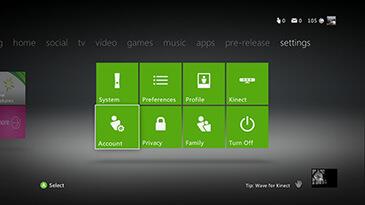
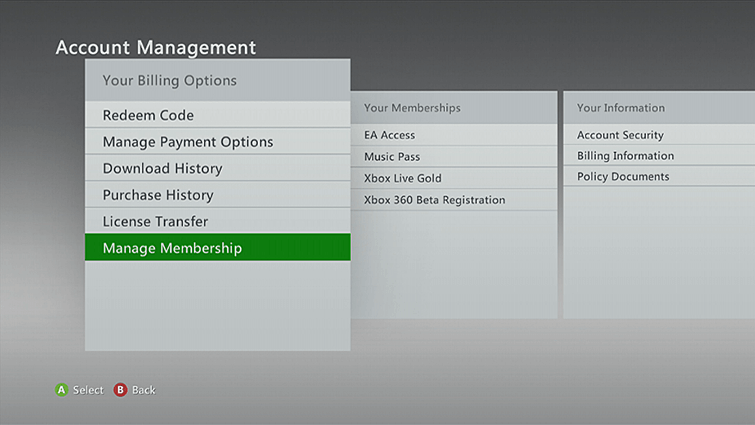
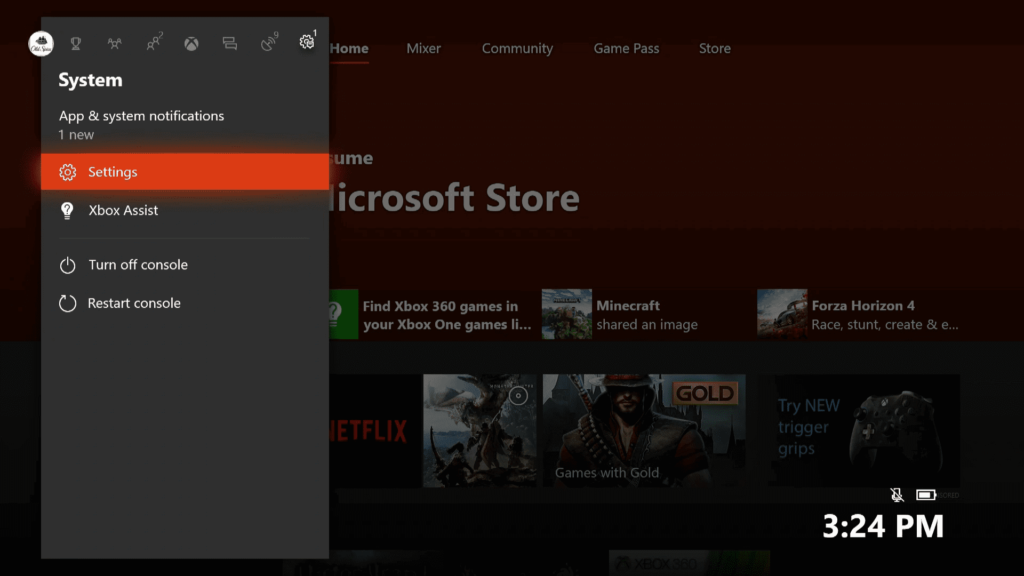
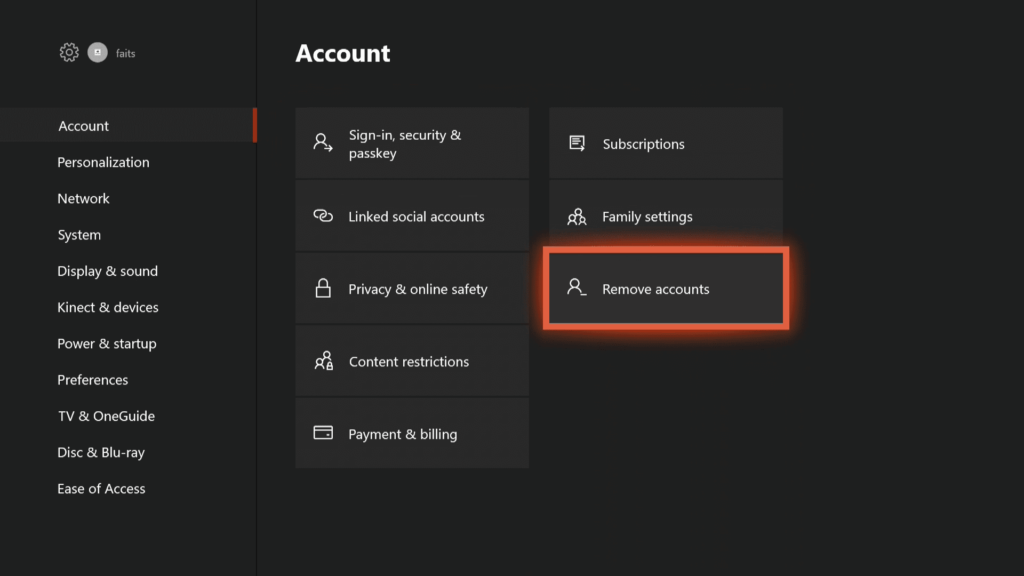
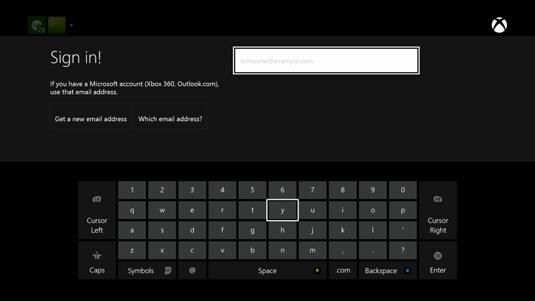
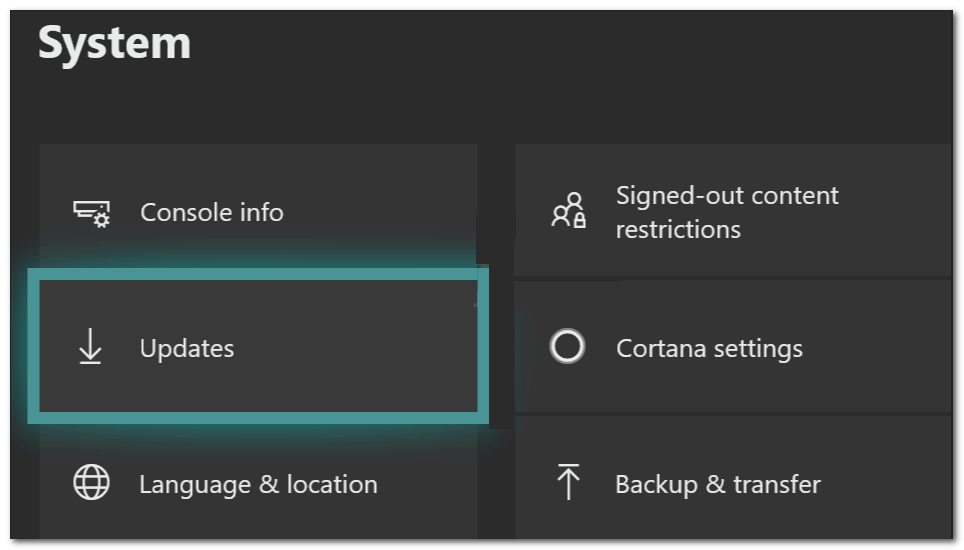


![[JAVÍTOTT] „A Windows előkészítése, ne kapcsolja ki a számítógépet” a Windows 10 rendszerben [JAVÍTOTT] „A Windows előkészítése, ne kapcsolja ki a számítógépet” a Windows 10 rendszerben](https://img2.luckytemplates.com/resources1/images2/image-6081-0408150858027.png)

![Rocket League Runtime Error javítása [lépésről lépésre] Rocket League Runtime Error javítása [lépésről lépésre]](https://img2.luckytemplates.com/resources1/images2/image-1783-0408150614929.png)



